win10 コンピューターのインターネット時刻を設定するにはどうすればよいですか?子供のオンライン時間を制限する親は、本当に最善を尽くしています。実際、子供たちに時間の管理方法を教える方が良いです。子供たちが成長すると、一部の子供はより賢くなります。一般的なシャットダウン タイマーと win10 の組み込みペアレンタル コントロール機能は以前から利用可能でしたが、バグと解決策を修正した後、より良い関連メソッドを見てみましょう。
1. GIGABYTE 時間ロケーターを使用します。
8 シリーズ マザーボードでは、Gigabyte は SmartTimeLock 機能ソフトウェアを搭載しています。最初に GIGABYTE AppCenter をインストールしないとソフトウェアを使用できません。 SmartTimeLock の使い方は非常に簡単で、保護者はパスワードを設定し、インターフェイス上の鍵のアイコンをクリックするだけでセットアップを開始できます。ソフトウェアのインターフェースは全中国語で表示され、理解しやすいです。特筆すべきは、設定項目が非常に細かく設定されており、営業日と休日を分けて設定できるなど、非常に実用的です。
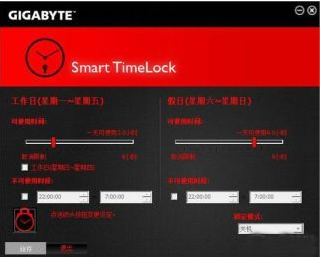
#2. デバイスによるリモート制御。
現在市場にあるほとんどのワイヤレス ルーターには時間制御機能がありません (ASUS の特定のモデルでもこれを実現できます)。しかし、管理 APP を使用すれば、インターネット アクセス時間を手動で遠隔制御することができます。手動操作によりデバイスをリモートからブラックリストに追加することで、デバイスをインターネットから切断できます。この方法は実装が比較的簡単で、子供による攻撃に対して脆弱ではありません。
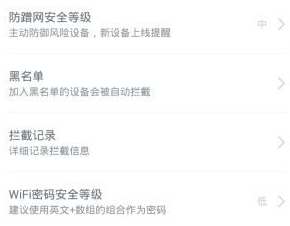
したがって、上記は親がwin10コンピューターを制御する方法ですインターネットの設定時間は完全に設定されています、お役に立てば幸いです。単にインターネット時間を制限するのではなく、お子様を興味のあるクラスに登録し、長時間インターネットに依存させないようにしてください。
以上がWindows 10 コンピューターの制限でインターネット アクセス時間を設定する方法の詳細内容です。詳細については、PHP 中国語 Web サイトの他の関連記事を参照してください。